|
Anpassen der Legende
/ Position und Größe - Editieren
Die Legendenbox kann
in ihrer Position und Größe frei angepasst werden. Die Legendenbox lässt sich
dabei wie ein Layout-Objekt auf dem Arbeitsblatt bearbeiten. Wechseln Sie dazu
in den Layout-Modus. Die Legendenbox kann mit der Maus per Drag and Drop
verschoben werden. Über die Zieh(Griff)-Punkte kann die Legendenbox in seiner
Größe angepasst werden. Dabei wird der Legendeninhalt automatisch angepasst -
dieses kann nicht verhindert werden!
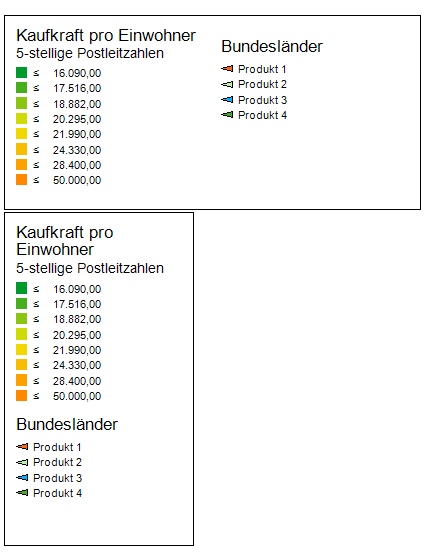
Tipp: Durch Doppelklicken auf die Griffecken der
Legendenbox wird diese auf optimale Größe angepasst.
Hinweis:
Bei Verändern der Größe von Legenden gibt es eine Besonderheit. Arbeiten Sie wie
gewohnt, indem Sie über die Ziehpunkte die Größe manipulieren, wird nur der
Rahmen der Legende größer. Halten Sie dagegen beim Aufziehen die Strg-Taste
gedrückt, wird auch der Legenden-Inhalt mitvergrößert.
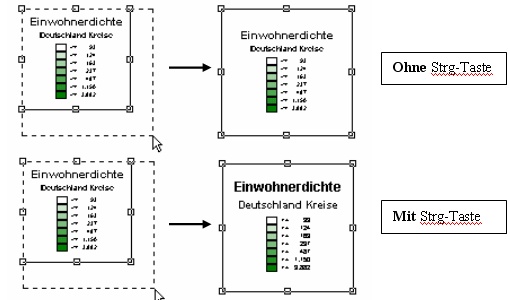
Alle Texte innerhalb des Legendenbox können per Doppelklick
angesprochen und dann editiert werden. Die Grundeinstellungen (z. B. Anzahl der
Klassen, soll Objektanzahl angezeigt werden etc.) wird im jeweiligen
Analysedialog vorgenommen.
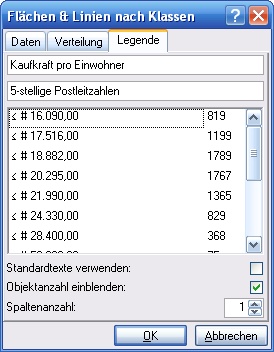 |